Hard disk-ul face zgomot: ce trebuie să faci. Când un hard disk începe să se defecteze ar trebui imediat recuperarea datelor. În acest articol vom vorbi despre cum puteți afla dacă un hard disk este pe cale să nu mai funcționeze corect.

Este un moment foarte neplăcut atunci când PC-ul sau laptopul se blochează din cauza hard disk-ului. Într-o clipă, toate fotografiile, videoclipurile, muzica și fișierele importante pot fi pierdute. Deci, cum puteți evita această problemă? În acest articol veți învăța semnele pe care trebuie să le urmăriți, și să vă asigurați că hard disk-ul funcționează corect.
Conţinut
Backup la toate fișierele
Înainte de a analiza modalitățile de a evita orice problemă cu hard disk-ul, primul lucru pe care trebuie să îl faceți este să faceți o copie de rezervă la toate fișierele importante. Dacă aveți activată opțiunea automată pentru copii de rezervă, atunci este excelent, dar dacă a trecut ceva timp de la ultima copie de rezervă, ar trebui să faceți una chiar acum. PC-ul sau laptopul poate face acest lucru în fundal în timp ce citiți restul acestui articol.
Nu ați făcut niciodată o copie de rezervă? Ei bine, nu este mare lucru, avem un articol separat despre cum puteți face Backup la fișiere. Copie de rezervă la Windows 10 pe PC sau laptop.
Care sunt simptomele unui hard disk defect?
Este imposibil de prezis exact momentul în care un hard disk se va defecta, dar există unele semne comune care ar putea sugera că stocarea datelor este în pericol.
Performanța scăzută
Dacă observați că sistemul vostru începe să încetinească, atunci poate fi un avertisment timpuriu. Comportamentul neplăcut va apărea adesea atunci când accesați hard disk-ul, cum ar fi lansarea de programe, căutarea de fișiere și salvarea documentelor, dar poate fi și o încetinire generală. Acest lucru poate fi cauzat și de alți factori, așa că aruncați o privire la articolul nostru separat, despre ce ar trebui să faceți să meargă PC-ul mai repede.
Hard disk-ul face zgomot
Dacă aveți un PC sau laptop de ceva timp, cu siguranță știți toate sunetele pe care le face. Sunetele cum ar fi click sau chiar bip ar trebui luate foarte în serios. Dacă auziți aceste zgomote atunci când utilizați PC-ul sau laptopul, atunci există șanse mari că ceva nu este în regulă cu hard disk-ul, iar continuarea utilizării acestuia nu va face decât să înrăutățiți situația.
Fișierele corupte
O altă eroare pe care o puteți vedea este aceea a unei cantități din ce în ce mai mari de fișiere corupte sau eroarea cu ecran albastru (Blue Screen of Death). Așadar, dacă vedeți că salvați documente sau fișiere similare, dar când mergeți să le accesați din nou, sunt corupte, atunci hard disk-ul ar putea fi de vină.
Utilizează funcția chkdsk din Windows
Windows are o caracteristică încorporată de analiză pentru hard disk, aceasta este numită Check Disk (sau chkdsk). Aceasta caută erori, și sectoare proaste pe o unitate care ar putea cauza probleme. Nu vă va spune că un hard disk trebuie să fie înlocuit, dar dacă rulați în mod regulat, veți vedea dacă valoarea defecțiilor crește. Este, de asemenea, un instrument util pentru a vă menține hard disk-ul sănătos.
Pentru a rula funcția Check Disk trebuie să deschideți File Explorer, selectați Acest PC, apoi faceți click dreapta pe unitatea pe care doriți să o testați. Un meniu pop-up va apărea iar în partea de jos va trebui să dați click pe Proprietăți.
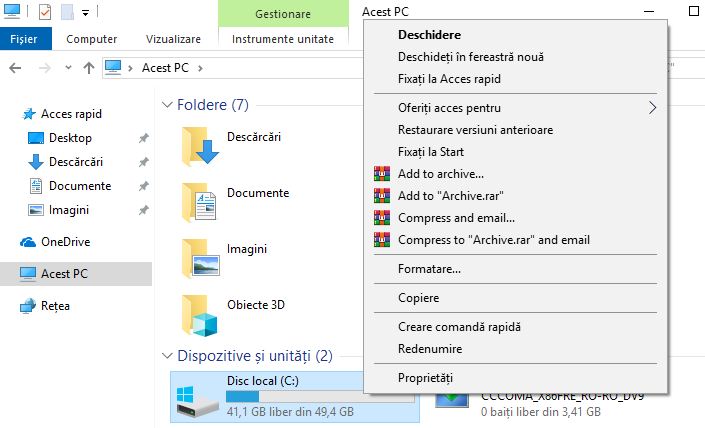
După ce ați dat click pe proprietăți, alegeți fila Instrumente din partea de sus în fereastra care apare.
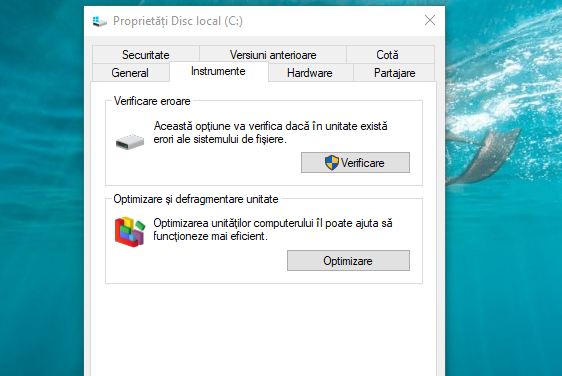
Aici veți vedea o zonă intitulată Verificare eroare. Faceți click pe opțiunea Verificare și Windows va examina unitatea. Acest lucru poate dura mult timp, așa că asigurați-vă că rulați acest lucru atunci când nu este necesar să folosiți computerul.
Verifică sănătatea hard disk-ului
Una dintre cele mai bune opțiuni pentru monitorizarea hard disk-ului este DiskCheckup. Acesta utilizează funcțiile SMART prezente pe majoritatea unităților de disc și îi permite să detecteze când pot apărea probleme. SMART (Self-Monitoring Analysis and Reporting Technology) analizează diverse atribute de pe un disc pentru a vedea dacă performanța se degradează, iar programe precum DiskCheckup permit utilizatorului să vadă rapoarte bazate pe informațiile respective.
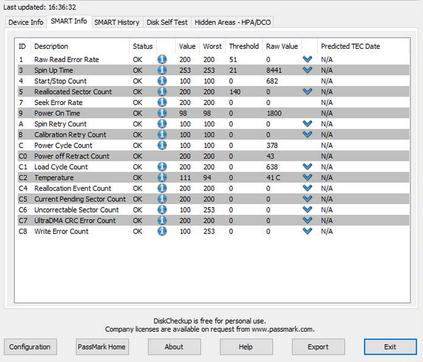
Programul nu poate spune dacă un hard disk este pe cale de ducă, dar oferă utilizatorilor o privire cuprinzătoare asupra stării actuale și sugerează când ar trebui să fie înlocuit.
DiskCheckup este compatibil cu Windows 7, 8 și 10, plus versiunea de utilizare personală este complet gratuită. De menționat este faptul că, mulți producători de hard disk-uri au propriul soft de diagnosticare disponibil gratuit pe site-urile lor web. Deci, puteți descărca programul special pentru hard disk-ul vostru.
Programe de verificat sănătatea la hard disk
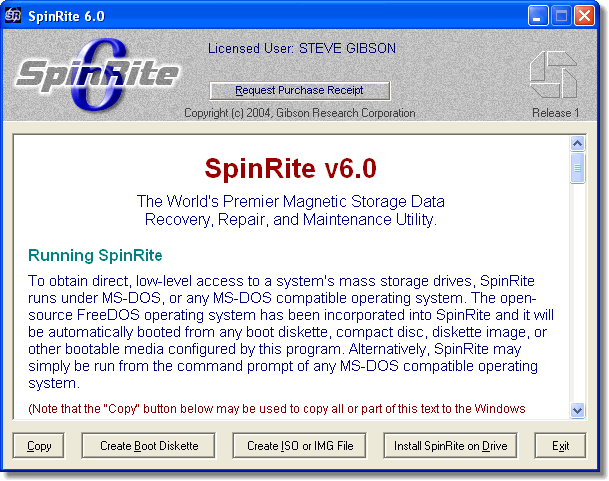
Dacă sunteți dispus să cheltuiți bani pe un soft de diagnosticare, atunci ar trebui să încercați SpinRite. Alte programe gratuite din această categorie găsiți într-un articol separat pe site-ul nostru. Program de verificat hard disk-ul din PC sau laptop. De asemenea, poate vă interesează și lista celor mai bune programe de verificat viteza la HDD sau SSD. Programe de testat sau verificat viteza la SSD sau HDD.